Web 实现客户端录音或录像的流程大致分为:
- 采集音频/视频
- 开始录制并监听回调
- 下载 Or 转码
采集音频/视频
浏览器兼容
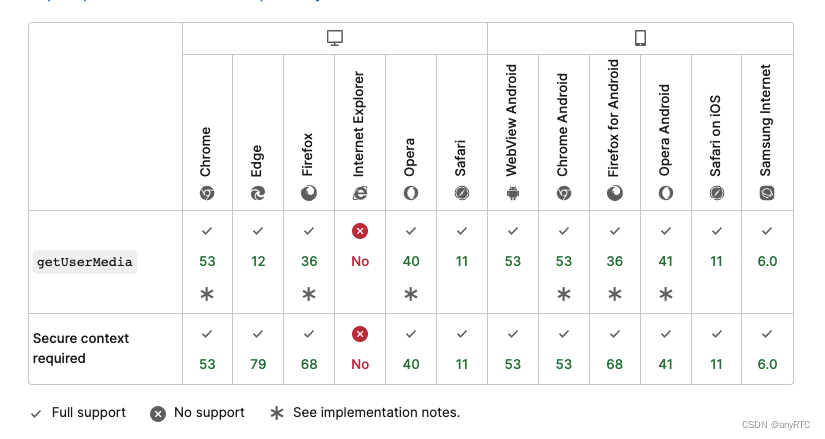
注意事项
- 除
127.0.0.1、localhostURL 以外,网站必须配置 SSL 证书,也就是网站需要https环境 - 需要音频/视频输入媒体设备,例如:麦克风、摄像头,包含内置。
开始采集
利用 navigator.mediaDevices 对象的 getUserMedia 方法采集音频和视频媒体流。
// 老的浏览器可能根本没有实现 mediaDevices,所以我们可以先设置一个空的对象
if (navigator.mediaDevices === undefined) {
navigator.mediaDevices = {
};
}
// 一些浏览器部分支持 mediaDevices。我们不能直接给对象设置 getUserMedia
// 因为这样可能会覆盖已有的属性。这里我们只会在没有getUserMedia属性的时候添加它。
if (navigator.mediaDevices.getUserMedia === undefined) {
navigator.mediaDevices.getUserMedia = function(constraints) {
// 首先,如果有getUserMedia的话,就获得它
var getUserMedia = navigator.webkitGetUserMedia || navigator.mozGetUserMedia;
// 一些浏览器根本没实现它 - 那么就返回一个error到promise的reject来保持一个统一的接口
if (!getUserMedia) {
return Promise.reject(new Error('getUserMedia is not implemented in this browser'));
}
// 否则,为老的navigator.getUserMedia方法包裹一个Promise
return new Promise(function(resolve, reject) {
getUserMedia.call(navigator, constraints, resolve, reject);
});
}
}
// 开始采集输入媒体
navigator.mediaDevices.getUserMedia({
// 采集音频
audio: true,
// 采集视频
video: true
})
.then(function(stream) {
// TODO
})
.catch(function(err) {
console.log(err.name + ": " + err.message);
});
录制
创建录制实例
利用 new 指令 创建一个 MediaRecorder 对象。
// 定义录制的编码格式
const options = {
mimeType: "video/webm;codecs=opus"
};
// 录制实例
const mediaRecorder = new MediaRecorder(audioStream, options);
监听录制回调事件
// 创建一个集合存储录制的数据
const recordedBlobs = [];
// 监听录制错误
mediaRecorder.onerror = async (event) => {
// TODO
}
// 监听录制开始
mediaRecorder.onstart = async (event) => {
// TODO
}
// 监听录制结束或者中断的回调
mediaRecorder.onstop = async (event) => {
// 这里我们可以将录制的数据,进行处理之后,存储至服务端,例如:上传 OSS
}
// 监听录制暂停
mediaRecorder.onpause = async (event) => {
// TODO
}
// 监听录制恢复
mediaRecorder.onstart = async (event) => {
// TODO
}
// 监听录制过程中返回数据
mediaRecorder.ondataavailable = (event) => {
console.log('handleDataAvailable', event);
if (event.data && event.data.size > 0) {
recordedBlobs.push(event.data);
}
}
检测编码类型是否支持
利用 isTypeSupported 方法,我们可以检测出是否支持我们想要录制的音频编码或者视频编码。
var types = ["video/webm",
"audio/webm",
"video/webm\;codecs=vp8",
"video/webm\;codecs=daala",
"video/webm\;codecs=h264",
"audio/webm\;codecs=opus",
"video/mpeg"];
for (var i in types) {
console.log( "Is " + types[i] + " supported? " + (MediaRecorder.isTypeSupported(types[i]) ? "Maybe!" : "Nope :("));
}
开始录制
// 一直录
mediaRecorder.start();
// 录制置顶时间,单位为浩渺
mediaRecorder.start(60000); // 录制 60秒
暂停录制
mediaRecorder.pause();
恢复录制
mediaRecorder.resume();
结束录制
mediaRecorder.stop();
定时获取录制数据
上面我们监听录制数据回调 ondataavailable,只会在 stop、pause 时才会触发,如果录制的时间很长,那么对应处理的数据量也越大,因此,录制实例还提供了一个方法 requestData 方便我们获取数据。
需要注意的是:当前录制状态必须为正在录制中,否则会报错。
captureMedia.onclick = function() {
mediaRecorder.requestData();
// makes snapshot available of data so far
// ondataavailable fires, then capturing continues
// in new Blob
}
下载 Or 转码
下载
// 模拟下载按钮点击实现下载
function download () {
const blob = new Blob(recordedBlobs, {
type: 'video/webm'});
const url = window.URL.createObjectURL(blob);
const a = document.createElement('a');
a.style.display = 'none';
a.href = url;
a.download = 'test.webm';
document.body.appendChild(a);
a.click();
setTimeout(() => {
document.body.removeChild(a);
window.URL.revokeObjectURL(url);
}, 100);
});
转码
我们可以将数据发送至服务端(或 OSS),由服务端转码,感兴趣的同学也可以去试试 ffmpeg。
Ending
我们可以对采集或者录制之后音频、视频数据进行很多处理,例如对视频数据的处理,感兴趣的小伙伴们可以查看以下文章:
